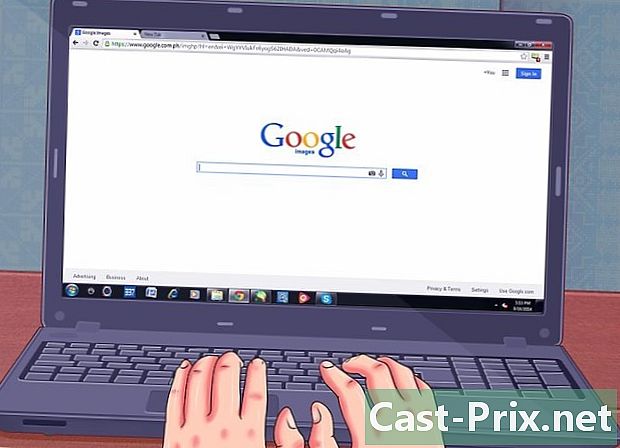วิธีติดตั้ง Windows 7 ใหม่
ผู้เขียน:
Roger Morrison
วันที่สร้าง:
28 กันยายน 2021
วันที่อัปเดต:
1 กรกฎาคม 2024

เนื้อหา
- ขั้นตอน
- วิธีที่ 1 ทำการซ่อมแซมการเริ่มต้น
- วิธีที่ 2 คืนค่าระบบ
- วิธีที่ 3 ทำการตั้งถิ่นฐานใหม่อย่างสมบูรณ์
- วิธีที่ 4 ใช้คอนโซลการกู้คืน
การติดตั้ง Windows 7 ใหม่ทุก ๆ 6 ถึง 12 เดือนจะทำให้คอมพิวเตอร์ของคุณทำงานได้อย่างราบรื่นเท่านั้น สำหรับผู้ที่ไม่เข้าใจคอมพิวเตอร์หรือเทคโนโลยีมาก ๆ การติดตั้งระบบปฏิบัติการใหม่เช่น Windows 7 อาจดูน่ากลัว โชคดีที่กระบวนการนี้ง่ายขึ้นเมื่อเทียบกับ Windows รุ่นเก่าโดยมีโอกาสน้อยมากที่จะทำผิด
ขั้นตอน
วิธีที่ 1 ทำการซ่อมแซมการเริ่มต้น
-

ตรวจสอบว่าปัญหาคืออะไร ก่อนทำการติดตั้งใหม่อย่างสมบูรณ์ให้ตรวจสอบว่าปัญหาของคุณสามารถแก้ไขได้หรือไม่ด้วยการซ่อมแซมการเริ่มต้น การดำเนินการนี้จะแทนที่ไฟล์ใด ๆ ในระบบปฏิบัติการของคุณที่อาจเสียหาย การใช้งานทั่วไปสำหรับการซ่อมแซมการบูตคือการแก้ไขลำดับโหลด Windows- หาก Windows ของคุณไม่โหลดการซ่อมแซมเริ่มต้นสามารถแก้ไขขั้นตอนการเริ่มต้นและอนุญาตให้ Windows โหลดอีกครั้ง
-

ใส่แผ่นซีดี Windows 7 ตรวจสอบให้แน่ใจว่าคอมพิวเตอร์ของคุณได้รับการตั้งค่าให้บูตจากซีดี ในการทำเช่นนี้ให้ป้อน BIOS ทันทีหลังจากนั้นคอมพิวเตอร์ของคุณจะรีสตาร์ท คุณจะเห็นปุ่มกดภายใต้โลโก้ของผู้ผลิต ปุ่มที่พบบ่อยที่สุดคือ F2, F10, F12 และ Del- ในเมนู BIOS ให้เข้าถึงเมนูย่อยเริ่มต้น เลือก CD / DVD หรือออปติคัลไดรฟ์เป็นอุปกรณ์สำหรับเริ่มระบบหลัก

- บันทึกการเปลี่ยนแปลงของคุณและออกจากเมนู คอมพิวเตอร์ของคุณจะรีสตาร์ทโดยอัตโนมัติ
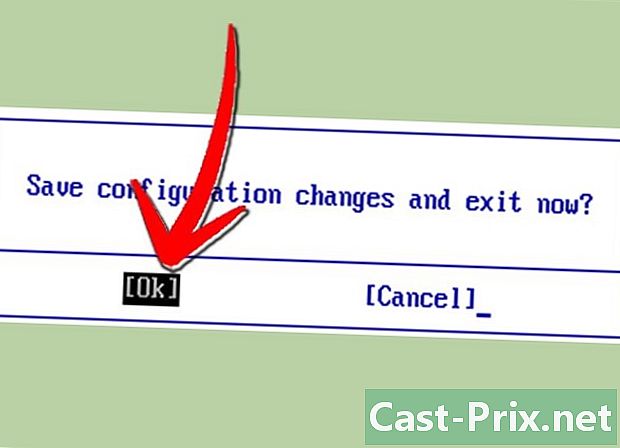
- ในเมนู BIOS ให้เข้าถึงเมนูย่อยเริ่มต้น เลือก CD / DVD หรือออปติคัลไดรฟ์เป็นอุปกรณ์สำหรับเริ่มระบบหลัก
-
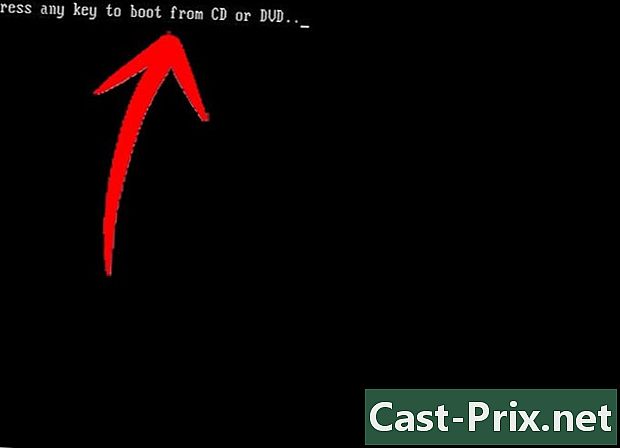
เข้าสู่เมนูการติดตั้ง Windows กดปุ่มใด ๆ เมื่อ "กดปุ่มใด ๆ เพื่อบูตจากซีดีหรือดีวีดี ... " ปรากฏขึ้นบนหน้าจอ สิ่งนี้จะนำคุณไปสู่การติดตั้ง Windows ไฟล์จะถูกโหลดสักครู่จากนั้นคุณจะเห็นหน้าจอเพื่อขอการตั้งค่าต่าง ๆ : เวลาภาษา ฯลฯ สิ่งเหล่านี้ต้องถูกกำหนดอย่างถูกต้องแล้ว เลือก ดังต่อไปนี้ เพื่อดำเนินการต่อ -
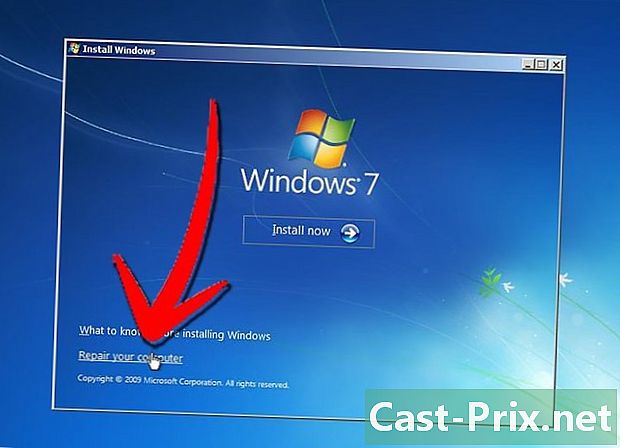
คลิกที่ ซ่อมคอมพิวเตอร์ของคุณ. ตัวเลือกนี้จะอยู่ที่ด้านล่างซ้ายของหน้าจอใต้ปุ่ม ติดตั้งทันที. คลิกที่ ซ่อมคอมพิวเตอร์ของคุณ และคุณจะถูกส่งไปยังตัวเลือกการกู้คืนระบบ- โปรแกรมจะใช้เวลาสักครู่ในการค้นหาการติดตั้ง Windows ของคุณ เลือกการติดตั้งของคุณจากรายการและคลิก ดังต่อไปนี้. สำหรับผู้ใช้ส่วนใหญ่จะมีการติดตั้งเพียงรายการเดียวเท่านั้น
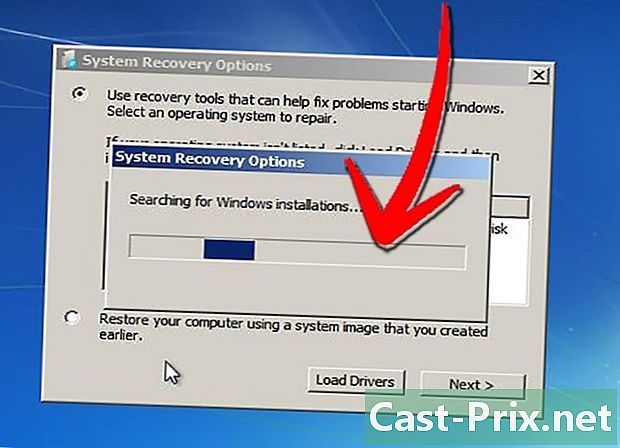
- โปรแกรมจะใช้เวลาสักครู่ในการค้นหาการติดตั้ง Windows ของคุณ เลือกการติดตั้งของคุณจากรายการและคลิก ดังต่อไปนี้. สำหรับผู้ใช้ส่วนใหญ่จะมีการติดตั้งเพียงรายการเดียวเท่านั้น
-
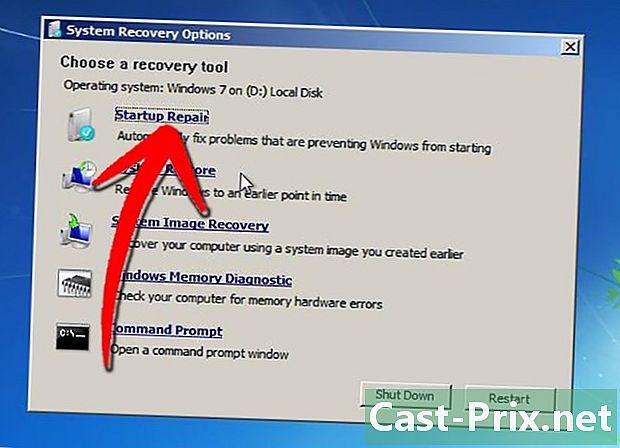
เลือก ซ่อมเริ่มต้น. เครื่องมือรีสตาร์ทจะเริ่มค้นหาไฟล์ Windows ของคุณเพื่อค้นหาข้อผิดพลาด ขึ้นอยู่กับข้อผิดพลาดที่เขาพบเขาจะเสนอวิธีแก้ไขหรือซ่อมแซมโดยอัตโนมัติ- ลบแฟลชไดรฟ์หรือฮาร์ดไดรฟ์ภายนอกหรือการซ่อมแซมการเริ่มต้นอาจทำงานไม่ถูกต้อง

- คอมพิวเตอร์ของคุณอาจรีสตาร์ทหลายครั้ง อย่าเริ่มจากซีดีในระหว่างกระบวนการนี้มิฉะนั้นคุณจะต้องเริ่มจากศูนย์
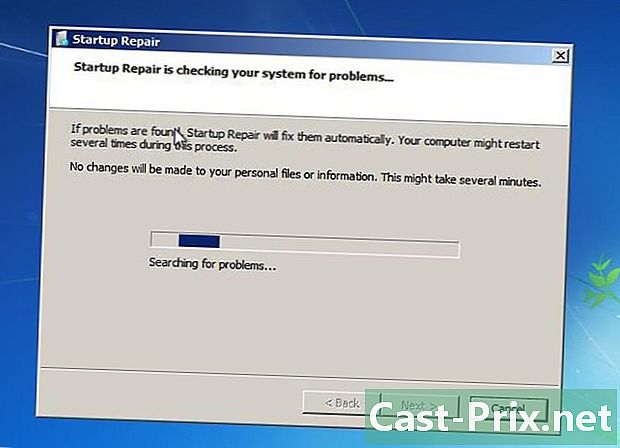
- ลบแฟลชไดรฟ์หรือฮาร์ดไดรฟ์ภายนอกหรือการซ่อมแซมการเริ่มต้นอาจทำงานไม่ถูกต้อง
-

คลิกที่ปุ่ม เสร็จสิ้น เมื่อการซ่อมแซมเสร็จสมบูรณ์ คลิกที่ปุ่ม เสร็จสิ้น เพื่อเริ่ม Windows ตามปกติ หากการซ่อมแซมการเริ่มต้นตรวจพบว่าไม่มีข้อผิดพลาดคุณจะไม่เห็นหน้าจอนี้
วิธีที่ 2 คืนค่าระบบ
-

เรียกใช้เครื่องมือคืนค่าระบบ ขึ้นอยู่กับว่า Windows เริ่มทำงานหรือไม่คุณจะมีสองวิธีในการรับเครื่องมือกู้คืนระบบ- หาก Windows ไม่โหลดให้ทำตามขั้นตอนที่ 2 ถึง 4 ในส่วนก่อนหน้าเพื่อเข้าถึงตัวเลือกการกู้คืนระบบ จากนั้นเลือก การคืนค่าระบบ.
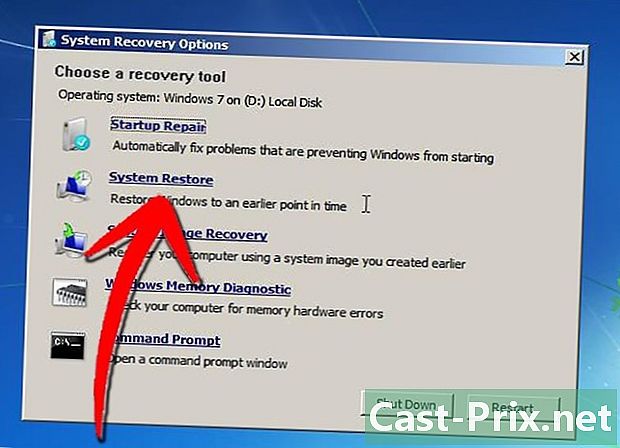
- หากคุณสามารถเชื่อมต่อกับ Windows ให้คลิกปุ่ม เริ่มต้น. เลือก โปรแกรมทั้งหมด - อุปกรณ์เสริม - เครื่องมือระบบ จากนั้นคลิกที่ไอคอนการคืนค่าระบบ

- หาก Windows ไม่โหลดให้ทำตามขั้นตอนที่ 2 ถึง 4 ในส่วนก่อนหน้าเพื่อเข้าถึงตัวเลือกการกู้คืนระบบ จากนั้นเลือก การคืนค่าระบบ.
-

เลือกจุดคืนค่าของคุณ คุณสามารถเลือกจากจุดคืนค่าที่คุณสร้างกำหนดโดยอัตโนมัติและจุดคืนค่าที่เกิดขึ้นเมื่อติดตั้งโปรแกรมและการปรับปรุง Windows คุณไม่สามารถคืนค่าคอมพิวเตอร์ของคุณตามวันที่ที่ไม่ได้ระบุไว้ที่นี่ -
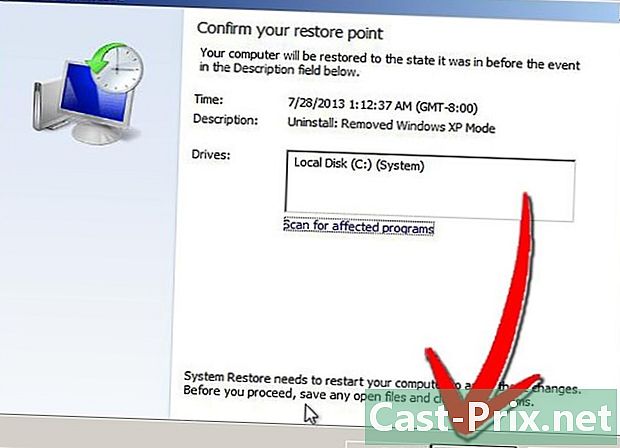
คลิกที่ ดังต่อไปนี้ หลังจากนั้น เสร็จสิ้น. คลิกที่ ใช่ สำหรับการยืนยันครั้งสุดท้าย ระบบของคุณจะเริ่มกระบวนการกู้คืน คอมพิวเตอร์ของคุณจะรีสตาร์ทโดยอัตโนมัติในระหว่างกระบวนการนี้ การฟื้นฟูอาจใช้เวลาหลายนาที เมื่อคุณเข้าสู่ระบบ Windows หลังจากเสร็จสิ้นการคืนค่าคุณจะเห็นคนหนึ่งบอกคุณว่ากระบวนการเสร็จสมบูรณ์แล้ว- การคืนค่าระบบจะไม่สามารถกู้คืนไฟล์ที่ถูกลบได้

- การคืนค่าระบบจะไม่สามารถกู้คืนไฟล์ที่ถูกลบได้
วิธีที่ 3 ทำการตั้งถิ่นฐานใหม่อย่างสมบูรณ์
-

สำรองข้อมูลและไฟล์ที่สำคัญทั้งหมด ในขณะที่กระบวนการทำให้มั่นใจได้ว่ามีโอกาสเกิดข้อผิดพลาดเล็กน้อย แต่ก็เป็นความคิดที่ดีในการสำรองข้อมูลสำคัญก่อนทำการเปลี่ยนแปลงที่สำคัญกับระบบของคุณรวมถึงการติดตั้งใหม่ คัดลอกข้อมูลสำคัญไปยังฮาร์ดไดรฟ์ภายนอกแฟลชไดรฟ์หรือดีวีดี -

รวบรวมสิ่งที่คุณต้องการสำหรับการติดตั้ง รหัสผลิตภัณฑ์ Windows 7 ของคุณมีความสำคัญอย่างยิ่ง มันสามารถพบได้บนแขนเสื้อซีดีการติดตั้งหรือด้านล่างของคอมพิวเตอร์ ทำรายการโปรแกรมทั้งหมดในคอมพิวเตอร์ที่คุณต้องการเก็บไว้เพื่อให้คุณสามารถติดตั้งใหม่ได้หลังจากกระบวนการติดตั้ง Windows 7! -

เริ่มการติดตั้ง Windows 7 ใส่แผ่นดิสก์ลงในไดรฟ์แล้วรีสตาร์ทคอมพิวเตอร์ ตรวจสอบให้แน่ใจว่าคอมพิวเตอร์ของคุณได้รับการตั้งค่าให้บูตจากซีดี / ดีวีดี คุณสามารถทำได้โดยทำตามขั้นตอนที่ 2 ของส่วนแรกของคู่มือนี้ -
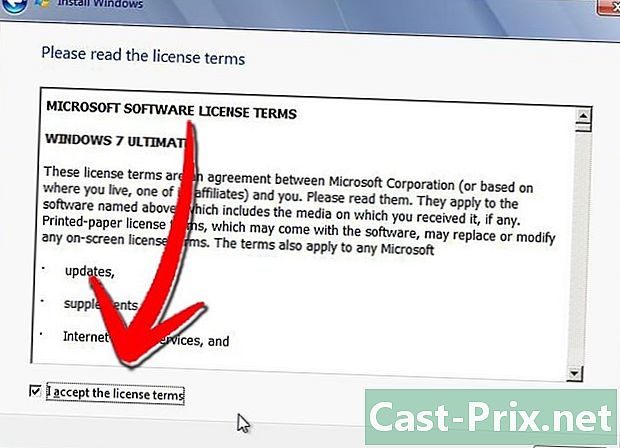
เริ่มการติดตั้ง คุณจะได้รับแจ้งให้ป้อนการตั้งค่าบางอย่างเช่นตัวเลือกภาษาและคุณจะได้รับแจ้งให้ยอมรับเงื่อนไขของใบอนุญาต Windows 7 คุณไม่สามารถติดตั้ง Windows 7 ได้หากคุณไม่ยอมรับข้อตกลงสิทธิ์การใช้งาน -
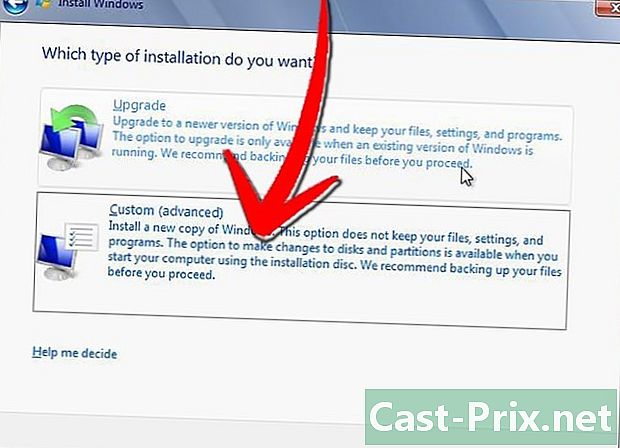
เลือกประเภทการติดตั้ง หลังจากกระบวนการบู๊ตคุณจะมีตัวเลือกมากมาย: การอัพเดตหรือการติดตั้งแบบกำหนดเอง เลือกตัวเลือก ประเพณีเพราะนั่นคือสิ่งที่คุณต้องใช้ในการทำความสะอาดฮาร์ดไดรฟ์ระหว่างการติดตั้งใหม่ -
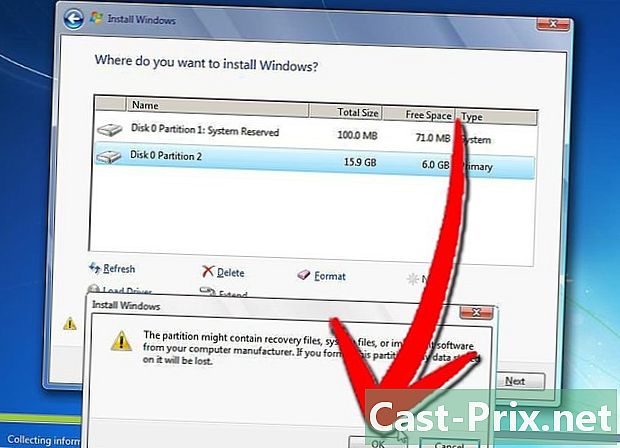
ฟอร์แมตไดรฟ์ปลายทางและใช้ไดรฟ์นี้สำหรับไฟล์การติดตั้งใหม่ การฟอร์แมตดิสก์จะเป็นการกำจัดข้อมูลทั้งหมดเพื่อให้เหมาะสำหรับการติดตั้งใหม่ แม้ว่าจะไม่จำเป็นต้องทำการฟอร์แมตก็ตามขอแนะนำให้ทำการติดตั้งใหม่เพื่อหลีกเลี่ยงปัญหาที่อาจเกิดขึ้นกับระบบ โดยทั่วไปแล้ว Windows 7 จะได้รับการติดตั้งสำหรับไดรฟ์ C การติดตั้ง Windows 7 อาจใช้เวลา 30 ถึง 120 นาทีขึ้นอยู่กับระบบของคุณ -

ทำการติดตั้งให้สมบูรณ์โดยทำรายละเอียดล่าสุดให้สมบูรณ์ เมื่อการติดตั้งเสร็จสมบูรณ์คุณจะได้รับแจ้งให้ตั้งชื่อคอมพิวเตอร์ของคุณและสร้างบัญชีผู้ใช้ สำหรับผู้ใช้ส่วนใหญ่ชื่อเริ่มต้นจะเพียงพอ หลังจากสร้างบัญชีผู้ใช้ของคุณคุณสามารถใช้เพื่อเข้าสู่ระบบปฏิบัติการ Windows 7 ที่ติดตั้งใหม่ -

กู้คืนข้อมูลและโปรแกรมที่บันทึกไว้ของคุณ หากคุณมีบางสิ่งที่จะสำรองตอนนี้เป็นเวลาที่เหมาะสมในการถ่ายโอนไฟล์กลับไปที่คอมพิวเตอร์ของคุณ หากคุณทำรายการโปรแกรมที่คุณต้องการเก็บไว้ก็เป็นเวลาที่จะดาวน์โหลดและติดตั้ง
วิธีที่ 4 ใช้คอนโซลการกู้คืน
- ใช้เครื่องมือของระบบ หากคุณไม่ต้องการติดตั้ง Windows ใหม่ให้ใช้ Recovery Console! เพียงกดปุ่มซ้ำ ๆ F8 ในขณะที่คุณรีสตาร์ทคอมพิวเตอร์เพื่อเข้าถึง
- Windows 7 ทุกรุ่นไม่มีฟีเจอร์นี้ลองและคุณจะรู้ว่าเป็นกรณีของคุณหรือไม่
- ด้วยการเข้าถึงพรอมต์คำสั่งจาก Recovery Console คุณจะมีตัวเลือกในการแก้ไขข้อผิดพลาดบางอย่างที่ไม่สามารถแก้ไขได้เป็นประจำ ในกรณีนี้คุณจะทำการเปลี่ยนแปลง MBR (มาสเตอร์บูตเรกคอร์ด)
- กด F8. รีสตาร์ทเครื่องของคุณและเมื่อเริ่มต้น (ไม่ใช่เมื่อเครื่องดับ) ให้กดปุ่มซ้ำ ๆ F8.
- คลิกที่ การเข้า. ใน ซ่อมคอมพิวเตอร์ของคุณกด การเข้า.
-

เลือกตัวเลือก คอนโซลการกู้คืน. - เขียนดังต่อไปนี้
- bootrec / rebuildbcd.
- กดอีกครั้ง การเข้า.
- เขียนดังต่อไปนี้
- bootrec / fixmbr.
- กดปุ่ม การเข้า.
- เขียนดังต่อไปนี้
- bootrec / fixboot.
- กดปุ่ม การเข้า.
- นี่ควรจะแก้ปัญหา แต่จำไว้ว่าฟีเจอร์นี้ไม่สามารถใช้ได้กับ Windows 7 ทุกรุ่น